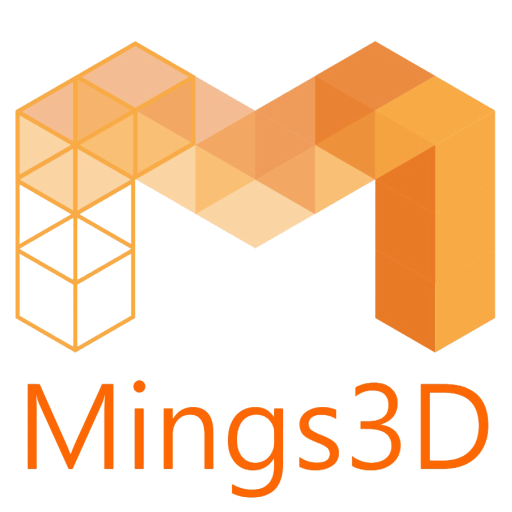3D 打印資訊
3D繪圖軟件目錄–進階篇(七) FreeCAD – Spreadsheet
3D繪圖軟件目錄 – 進階篇(七) FreeCAD – Spreadsheet
這期將會跟大家探討一件非常容易遇上的問題, 不管你是接工作還是自己作設計, 在繪圖完成後也會有一點數值上的修整,例如: 邊長需要長 0.5mm, 圓半徑需要大 1mm 等等. 因此每次幾乎也要一個個數值修改, 也有要重新繪圖的情況發生. 當然如果你肯定無需作修改,這功能只是多此一舉, 但小編作個小分享, 客戶十次說無需修改, 最後有九次也要微調, 並不是說麻煩或什麼 , 因為設計原本就是這樣的工作.
基於這些原因,小編將要介紹FreeCad – Spreadsheet這個實用而便利的功能: 開始時會比較麻煩一點, 但請相信小編, 到最後你肯定會覺得煩有所值 ! 我們把所需要的數值一個個定下及命名, 如客戶有任何改動, 我們只需要在表中改動數值, 設計圖也會對應調節 !
在基本控制區把功能界面轉換做 ![]() , 按
, 按 ![]() 開始新的 Spreadsheet, 以左圖輸入所需數修, 當然越複雜的圖會越多數值, 但現時先來簡單的作介紹. 輸入數值後, 按B1數值跟隨右圖的紅框位置把數值命名, 隨後把B2 跟 B3也同樣作命名, 而A123只為方便我們記錄 !
開始新的 Spreadsheet, 以左圖輸入所需數修, 當然越複雜的圖會越多數值, 但現時先來簡單的作介紹. 輸入數值後, 按B1數值跟隨右圖的紅框位置把數值命名, 隨後把B2 跟 B3也同樣作命名, 而A123只為方便我們記錄 !


當所有數值都命名完成後,我們就可以把功能界面轉回Design Part, 先繪出正方草圖, 在設定邊長和闊度時,會彈出下左圖, 我們按一下紅圈位置, 這可以讓我們作連結, 分別輸入之前數值之命名; Spreadsheet.Lenght 及 Spreadsheet.Width, 設定完成後, 按Pad輸入高度時, 同樣紅框位置輸入 Spreadsheet.Height. (請各位要注意英文大小寫…)



最後為方便觀看結果,我們可以依圖按下Window內的Tile功能以並列視窗. 這時我們只要在Spreadsheet表修改的數值, 將會即時得到結果 !

打印3D成品
Mings 3D 能為你提供一站式專業服務包括3D打印,CNC切割,外觀/ 結構3D設計,2D轉3D,3D掃瞄以至專業的上色及續後加工服務,可於短至數天按時交貨。
3D打印服務